Microsoft Edge浏览器怎么关闭360导航?Microsoft Edge浏览器是用户平时使用最多的一款电脑软件,我们可以在这里进行多网页浏览,这里有非常多的资源可供用户进行下载,每一次我们在使用这款软件的时候都可以选择对用的功能进行使用,但很多人都不知道怎么在这款浏览器中关闭360导航,因此浏览器之家小编特意为你们带来了Edge浏览器关闭360导航操作指南。
Edge浏览器关闭360导航操作指南
1.我们需要将电脑中的Microsoft Edge浏览器打开,然后需要进入到设置页面,那么就需要点击右上角的【三个点】图标,接着再选择【设置】。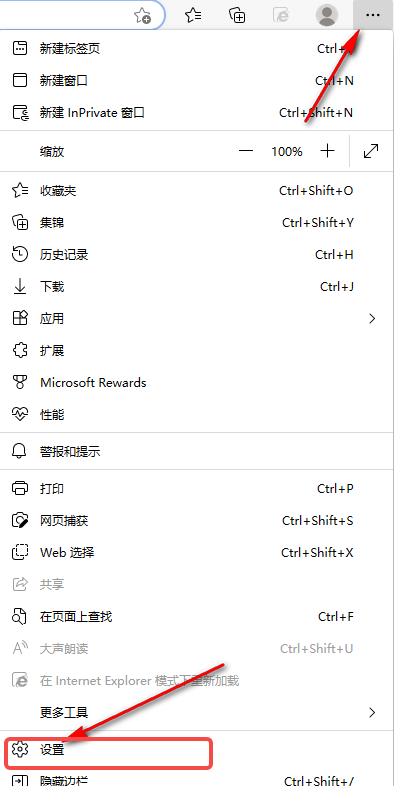
2.之后在设置页面的左侧吗,将【开始、主页和新建标签】点击一下,那么在右侧就会看到【启动时】下勾选的【打开以下页面】,并且可以看到360导航被设置成了主页。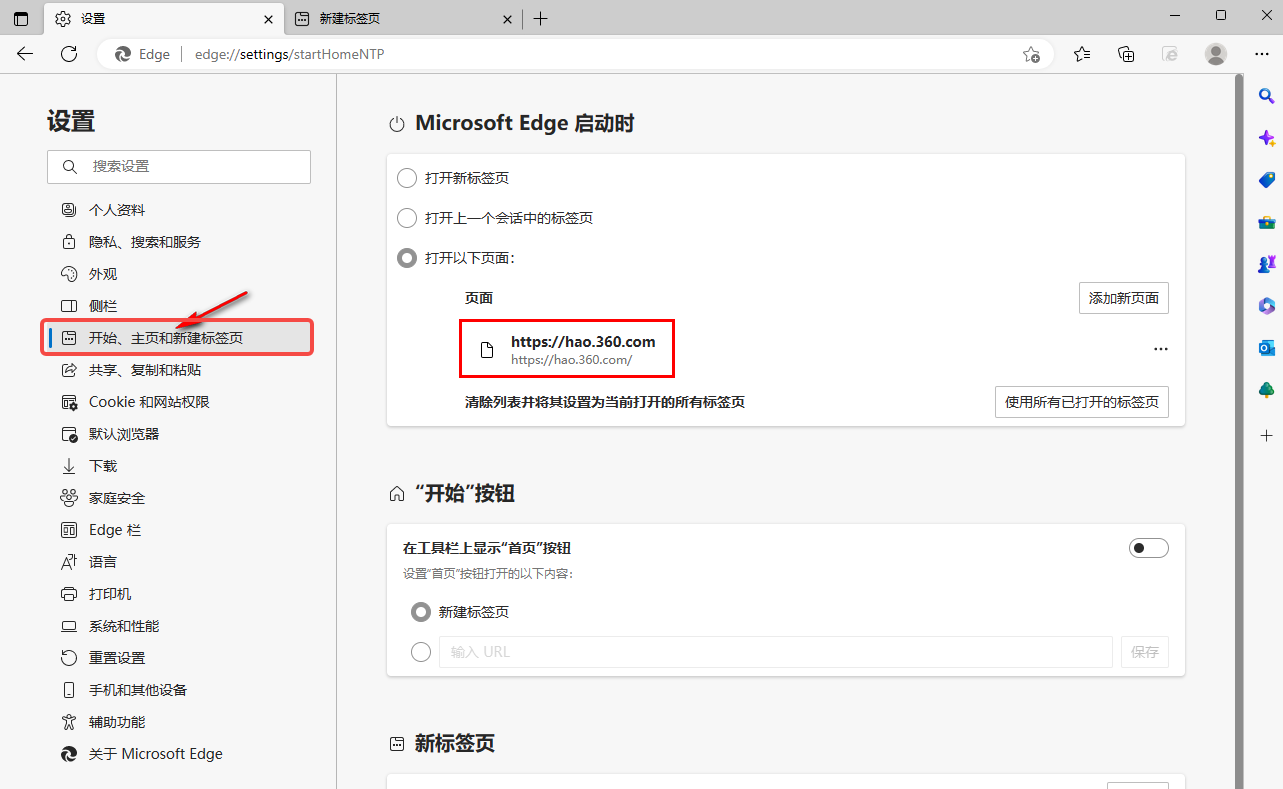
3.我们可以将360导航网址后面的三个点点击一下,选择【编辑】。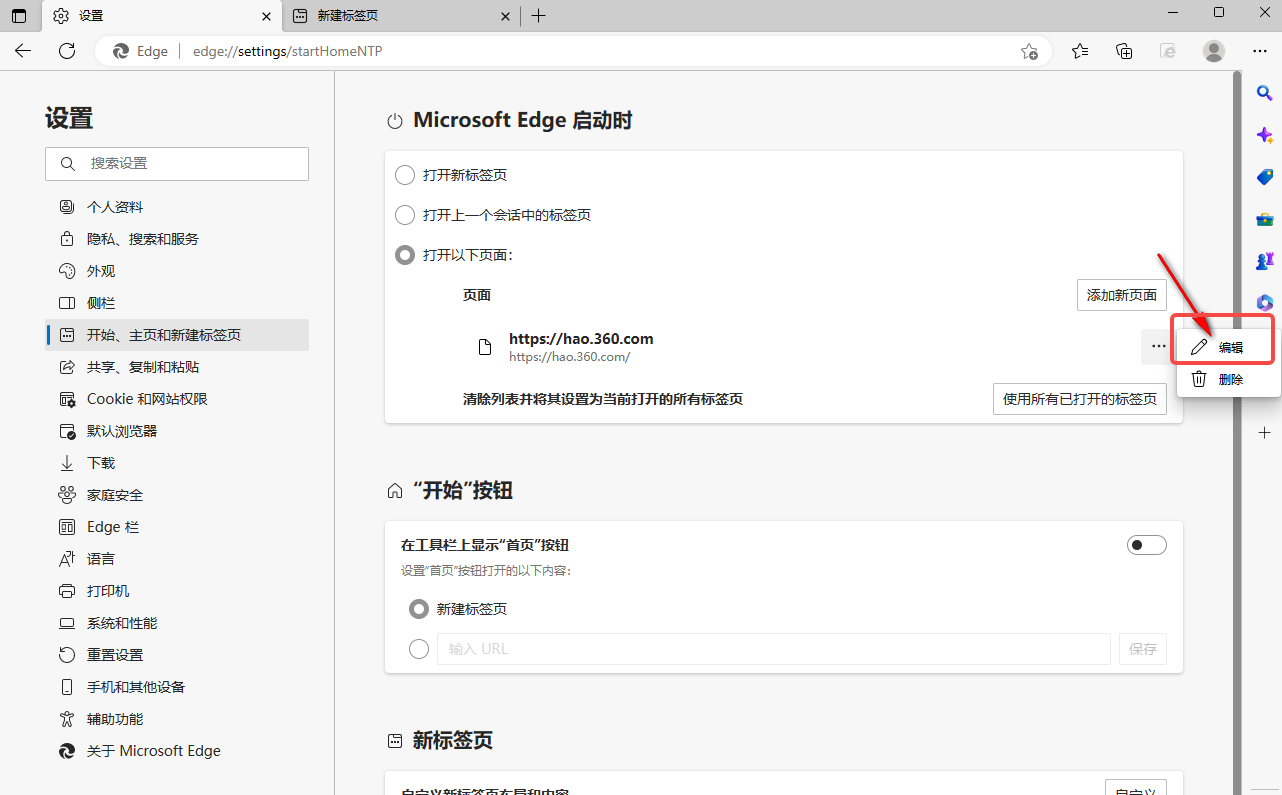
4.这时会弹出一个编辑页面的窗口,你可以在框中输入一些无效的名称或者数字,比如输入【0】,之后点击确定。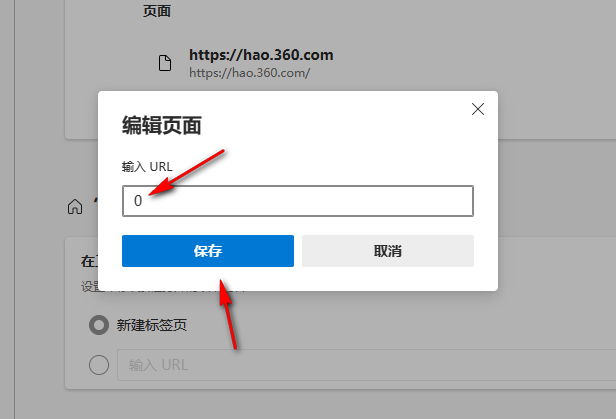
5.这时我们再勾选【打开新建标签页】,之后重启Microsoft Edge浏览器,那么打开之后就不会是360导航了。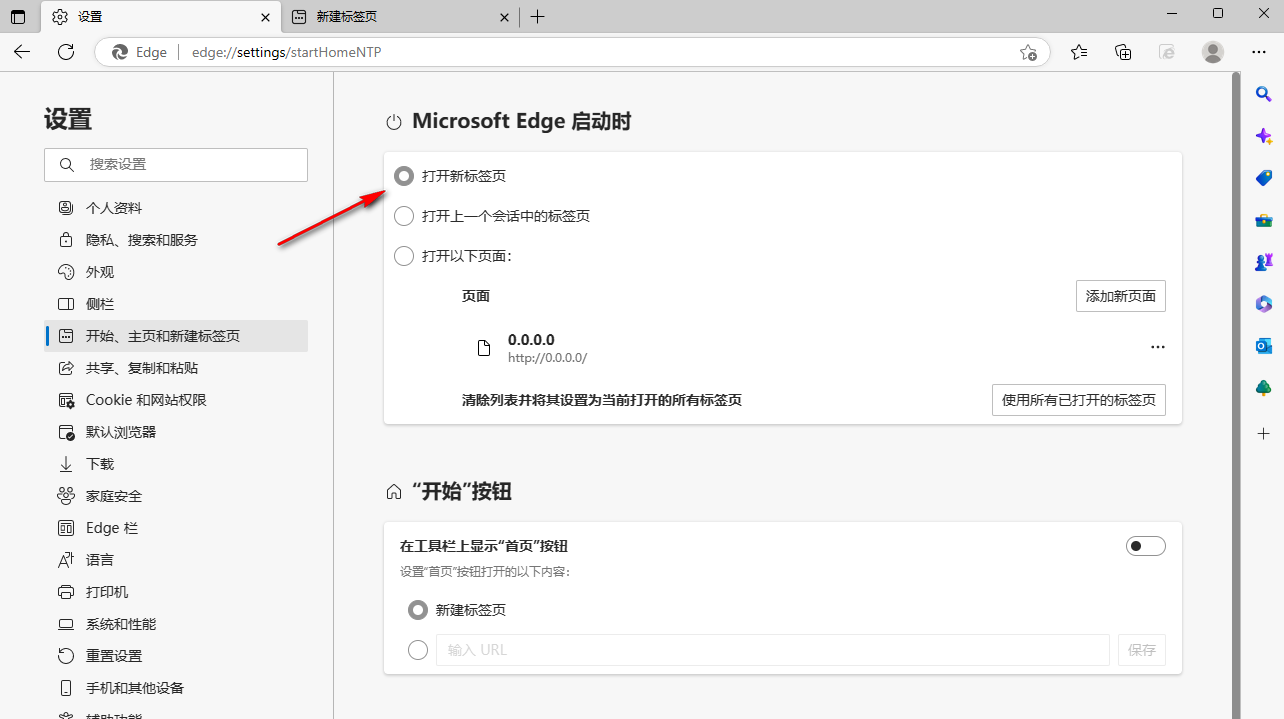
以上就是小编今天为你们带来的关于Microsoft Edge浏览器怎么关闭360导航-Edge浏览器关闭360导航操作指南,想获取更多精彩内容请前往浏览器之家。















